在WPS中如何给公式编号?
在WPS中给公式编号,可将公式插入后,手动在公式右侧添加编号,一般使用右对齐的文本框或表格实现。推荐做法是插入一个两列的单行表格,左侧放公式,右侧输入编号(如“(1)”),再隐藏表格边框,使其排版整洁。

WPS公式编号基本方法
使用表格为公式添加编号
-
插入两列表格布局公式与编号:在WPS文字中,插入一个1行2列的表格,将公式放在左侧单元格,编号(如“(1)”)放在右侧单元格。通过调整列宽,可以使公式居中显示,编号靠右对齐,整体排版整洁规范。
-
隐藏表格边框提升美观度:选中表格后,点击“表格工具”→“边框”→“无边框”,可将表格线隐藏,使公式与编号看起来更自然,避免表格线干扰排版效果。
-
设置编号对齐方式:右侧单元格可设置为右对齐,同时适当调整单元格内边距,使编号更贴近公式但又不过于拥挤,提升整体的美观度与专业性。
通过文本框手动设置公式编号
-
插入公式并右侧添加文本框:输入公式后,在其右侧插入一个文本框,输入编号(如“(2)”)。拖动文本框与公式保持对齐位置,确保视觉上居中且清晰可读。
-
设置文本框无边框样式:右击文本框,选择“设置对象格式”,将线条设为“无线条”,这样公式右侧就不会出现边框痕迹,看起来更自然整洁。
-
组合文本框与公式便于排版:选中公式和编号文本框,点击右键选择“组合”,将两者设为一个整体,避免后期排版移动时发生错位,特别适用于论文、理工类文档中的批量公式编号整理。
WPS数学公式排版技巧
实现公式编号右对齐的技巧
-
使用表格设定固定编号列:在WPS中插入一个两列表格,将左侧用于公式输入,右侧用于编号。右侧单元格设置为右对齐,并适当缩小宽度,使编号自然靠右边界对齐,同时不影响公式的整体居中效果。
-
设置无边框且固定宽度表格:选中表格后,取消边框线条,并手动设置每一列的宽度。例如左侧设为80%,右侧设为20%,可以在不影响阅读的前提下使编号始终靠右对齐。
-
利用制表位精确控制编号位置:在无需使用表格时,也可通过“段落”→“制表位”功能,在行尾设置一个右对齐的制表位,并在编号前插入制表符,使编号始终显示在页边缘附近。
让公式与编号对齐美观的方法
-
保持公式与编号垂直居中:在表格或文本框中,将上下对齐方式设置为“垂直居中”,确保公式和编号在视觉上处于同一行高度,有效避免编号上移或下沉影响美观。
-
统一字号与行距设置:公式和编号建议使用相同字号,并统一设置为固定行距,例如“固定值”或“单倍行距”,防止因字号不同造成视觉不协调或行距异常。
-
调整编号与公式间距:适当在公式和编号之间设置水平间距,不宜过近或过远。建议使用非断行空格或缩进方式进行微调,使编号既靠近公式,又不显拥挤,提高整体排版效果。

WPS公式编号样式设置
设置统一的公式编号格式
-
使用统一格式编号规范:在WPS中给公式编号时,建议采用统一格式,如“(1)”“(2)”等阿拉伯数字加圆括号的方式。保持编号样式一致,有助于整篇文档的规范化管理,特别适用于学术论文或技术报告。
-
借助样式功能统一格式:可通过“开始”→“样式”面板创建一个“公式编号”样式,预设字体、字号、对齐方式等。将所有编号文本统一应用此样式,后期如需调整编号格式,只需修改样式即可整体更新。
-
结合域代码实现自动编号:高级用户可插入域代码(如SEQ域)为公式编号,实现自动递增。插入方式为:按下
Ctrl + F9,输入SEQ eq \* ARABIC,更新域后即可显示编号,适合需要频繁插入和重排的长文档。
修改编号字体、大小和间距
-
统一编号字体与正文一致:为确保视觉统一,公式编号的字体通常建议与正文一致,如宋体、Times New Roman等,并保持相同字号,如小四或五号,避免编号过大或过小破坏排版平衡。
-
调整编号与公式的水平间距:如果使用表格或文本框排版,建议通过设置单元格间距或插入空格字符,来调整公式与编号之间的距离,使它们既不贴得过紧,也不会显得分离突兀。
-
设置编号垂直对齐方式:选中编号所在的单元格或文本框,设置为“垂直居中”,保证编号与公式在高度上保持一致,避免编号高低不齐,提升整体排版的专业度与美观性。

WPS中使用域代码自动编号公式
如何插入自动编号域
-
使用快捷键插入域代码:在WPS文字中,按下
Ctrl + F9,会出现一对花括号{},在其中输入SEQ eq \* ARABIC,这是标准的公式编号字段代码。完成后按F9更新域,即可生成自动编号。 -
为每个公式添加独立编号:在每个需要编号的公式旁边插入域代码,确保域中使用相同的序列标识符(如 eq),WPS会根据出现顺序自动生成连续编号,如 (1)、(2)、(3) 等。
-
自定义编号样式:可在域代码前后添加括号、空格或其他符号来美化显示效果。例如
{ SEQ eq \* ARABIC }前加“(”,后加“)”即为标准编号样式“(1)”。
更新和管理公式编号的技巧
-
批量更新所有编号:如果公式顺序有调整,需右击任意一个域代码编号,选择“更新域”,或按
Ctrl + A全选文档后按F9批量更新所有编号,保证编号正确连续。 -
设置编号重启规则:如需在每章或每节重新从1编号,可在域中添加参数
\r 1,或结合章节编号使用,如{ SEQ eq \* ARABIC \s 1 }实现章节内编号重启,需要配合章节样式使用。 -
防止编号错乱的建议:避免手动复制带编号的整行公式,建议复制未编号内容后再手动插入新域,这样可以确保每个编号独立生成,防止编号重复或跳号等错误发生。
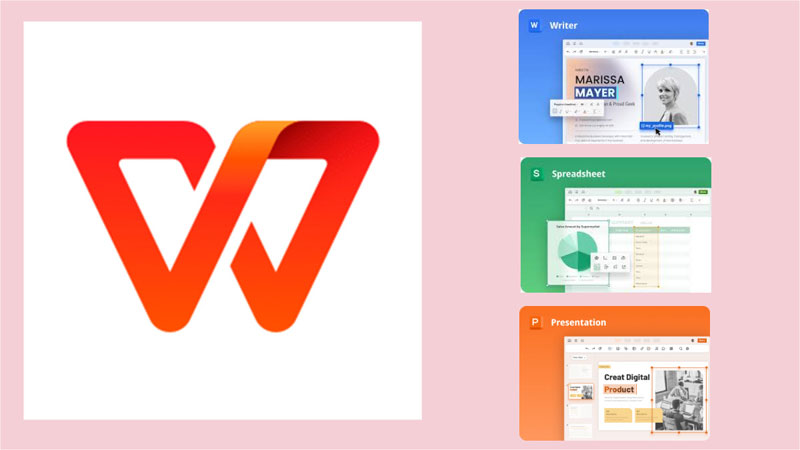
公式编号与正文排版协调技巧
公式编号与段落对齐的设置方法
-
使用表格控制对齐方式:插入一行两列表格,将公式放在左侧单元格,编号放在右侧单元格,并设置左侧为居中对齐、右侧为右对齐。表格宽度设置为与正文一致,能有效使公式与段落对齐。
-
隐藏边框保留排版结构:完成表格内容后,选中整个表格,点击“表格工具”→“边框”→“无边框”,隐藏边线的同时保留布局结构,使公式看起来自然且与段落保持一致。
-
对齐正文边界位置:调整表格与正文的左缩进和右缩进,确保表格整体与段落齐头,避免出现公式编号偏移正文排版的问题,提高整体排版的统一性和视觉美感。
多行公式如何正确编号和对齐
-
使用多行合并编号方式:当公式为多行表达时,建议整组公式作为一个单元,编号仅出现在最后一行或公式块右侧,避免对每行单独编号导致冗余与混乱。
-
设置多行公式整体居中:可将整个多行公式置于一个表格或文本框内进行统一排版,并设置居中对齐。编号仍放置在右侧对应位置,保持视觉上的垂直统一。
-
调整行距与段距保持整洁:对于多行公式所在段落,设置固定行距(如20磅)或多倍行距(如1.5倍),同时设置段前段后距为0,避免上下出现不必要的空隙,使公式编号在结构上紧凑且统一。
WPS中给公式编号最常用的方法是什么?
WPS可以实现公式自动编号吗?
{ SEQ eq \* ARABIC } 实现自动递增编号。按 Ctrl + F9 输入域,更新后即生成编号,适合大批量公式编号使用,且可随时刷新序号。多行公式在WPS中如何正确编号?
WPS Office支持多人在线协作,用户可将文档上传至WPS云文档后,通过生成…
下载WPS Office可通过官方渠道获取,用户可在WPS官网下载安装包,或在手…
WPS Office是由中国金山软件公司(Kingsoft)开发的办公软件产品。…
WPS海外版与国内版主要区别在功能设置、云服务接入和内容推荐。海外版多精简部分本…
有,WPS自带云盘功能,称为“WPS云文档”或“金山文档云盘”,可用于存储、同步…
WPS有企业版,专为企业、机构和团队用户设计,支持批量部署、集中管理、多成员协作…

